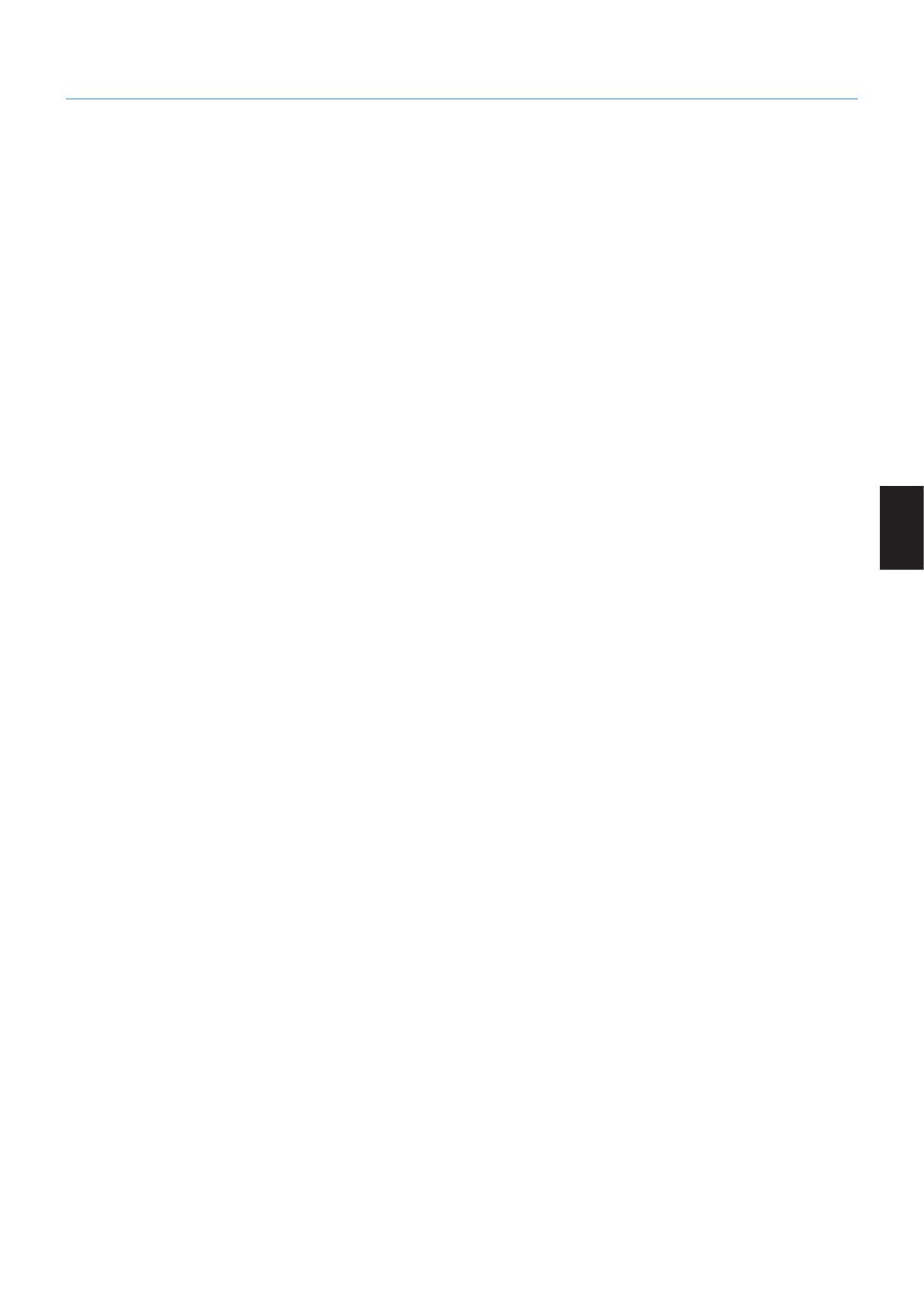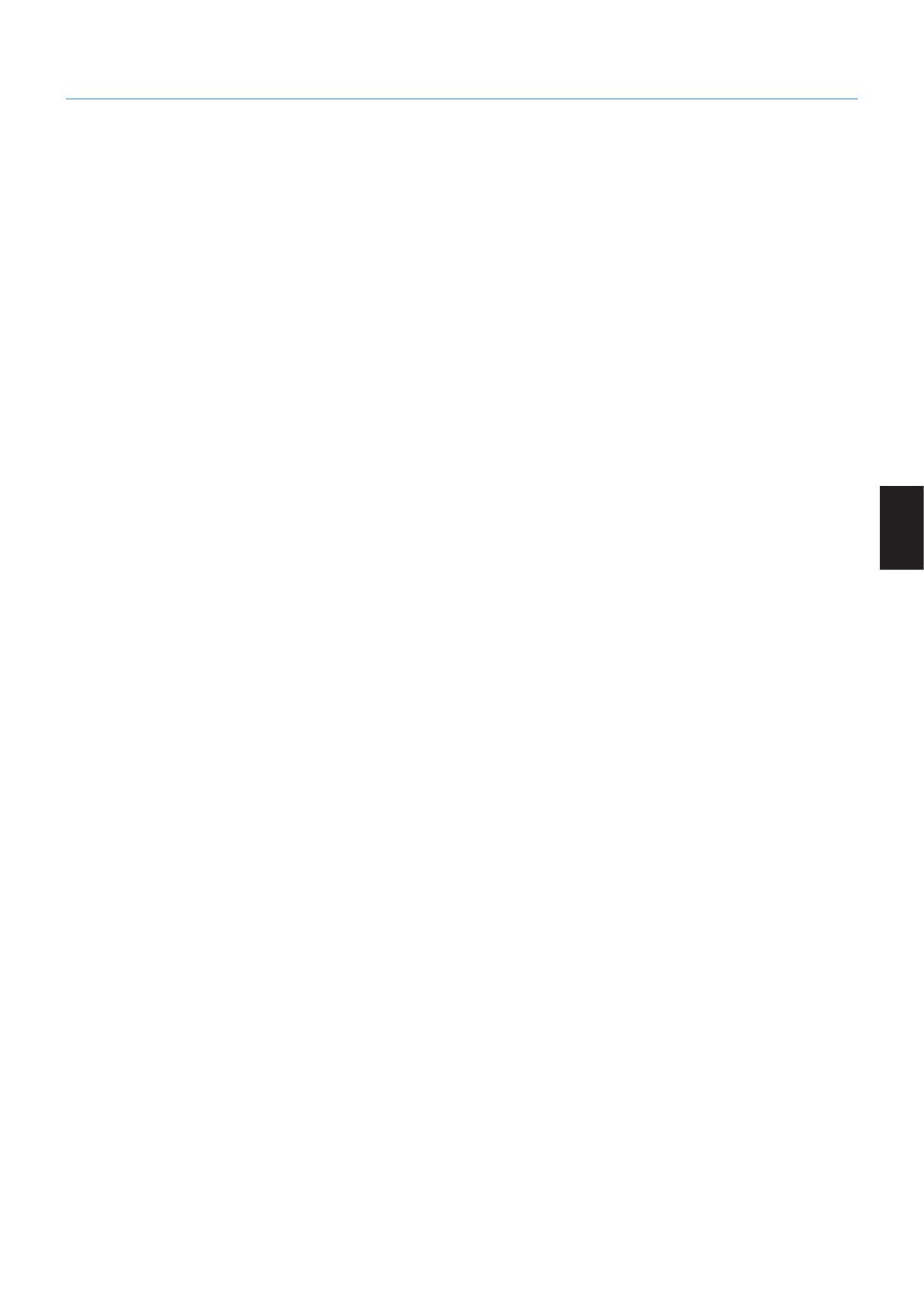
Français-3
Français
Consignes de sécurité et d’entretien
POUR UN FONCTIONNEMENT OPTIMAL, VEUILLEZ
NOTER CE QUI SUIT POUR LE RÉGLAGE ET
L’UTILISATION DU MONITEUR MULTI-FONCTIONS :
• N’OUVREZ JAMAIS LE BOÎTIER DU MONITEUR.
Aucune pièce interne ne peut être réparée par l’utilisateur
et l’ouverture ou la dépose des capots peuvent vous
exposer à des risques d’électrocution ou autres. Confiez
toutes les interventions de dépannage à un personnel
technique qualifié.
• Nepliezpas,nepincezpasetn’endommagezpasle
cordon d’alimentation.
• Neplacezpasd’objetslourdssurlecordon
d’alimentation. Un cordon endommagé peut occasionner
une décharge électrique ou un incendie.
• Fixezlecordond’alimentationaumoniteuràl’aidedela
vis et de la fixation pour une connexion optimale
(forcedeserragerecommandée:139-189N•cm).
• Assurez-vousquelemoniteurestalimentécorrectement.
Reportez-vous à la section Alimentation dans les
caractéristiques du produit.
• Lecordond’alimentationutilisédoitêtreagrééeten
conformité avec les normes de sécurité de votre pays.
(Un cordon d’alimentation de type H05VV-F 3G 0,75 mm
2
doit être utilisé en Europe).
• AuRoyaume-Uni,utilisez,aveccemoniteur,uncordon
d’alimentation conforme aux normes locales, doté d’une
prise moulée avec fusible noir (5 A).
• Lapriseducordond’alimentationestlemoyenprincipal
de débrancher le système de l’alimentation électrique.
Le moniteur doit être installé à proximité d’une prise de
courant facilement accessible.
• Nerenversezpasdeliquidesdanslemoniteuretne
l’utilisez pas près d’une source d’eau.
• N’introduisezpasd’objetsdequelquenaturequece
soit dans les fentes du boîtier car ceux-ci pourraient
toucher des endroits sous tension dangereuse, ce qui
peut provoquer des blessures, voire être fatal, ou peut
occasionner une décharge électrique, un incendie ou une
panne de l’appareil.
• Neplacezpascetappareilsurunchariot,unsupportou
une table inclinés ou instables, car si le moniteur tombe, il
peut être sérieusement endommagé.
• Nemontezpasceproduitlasurfaceàl’enverspendant
une période prolongée, car cela pourrait endommager
l’écran de manière permanente.
• N’utilisezpaslemoniteurenextérieur.
• Manipulezlemoniteuravecprécautionencasdebrisde
verre.
• Lemoniteurestdotédeventilateurspourcontrôlerla
température. Pour une meilleure performance et durée de
vie du produit, ne les recouvrez pas.
• Silemoniteurestcasséousiduverreestbrisé,ne
touchez pas le cristal liquide, et manipulez le moniteur
avec précaution.
• Prévoyezuneaérationsufsanteautourdumoniteurpour
que la chaleur puisse se dissiper correctement.
• N’obstruezpaslesouverturesdeventilationetneplacez
pas le moniteur près d’un radiateur ou d’une autre source
de chaleur.
• Neposezriensurlemoniteur.
• Manipulezavecsoinlorsdutransport.Conservez
l’emballage pour le transport.
• Encasd’utilisationcontinueduventilateur,nousvous
recommandons de nettoyer les orifices au moins une fois
par mois.
• Andegarantirlebonfonctionnementdumoniteur,
nettoyez les orifices situés à l’arrière du boîtier au moins
une fois par an, pour en retirer toute poussière ou saleté.
• LorsquevousutilisezuncâbleLAN,neleconnectezpas
à un périphérique avec câblage dont la tension pourrait
être trop élevée.
• N’utilisezpasvotremoniteurpardehautestempératures,
dans des endroits humides, poussiéreux ou huileux.
• Nevousservezpasdumoniteurdansunendroit
humide ou soumis à des changements rapides de
température et ne l’installez pas directement sous une
grille de climatisation. Cela pourrait réduire sa durée de
vie et provoquer de la condensation. Si le second cas
se produit, débranchez le moniteur et attendez que la
condensation s’évapore avant de le rallumer.
Connexion à un téléviseur*
• Lesystèmededistributiondescâblesdoitêtremisà
la terre en accord avec ANSI/NFPA 70, NEC (National
Electrical Code), en particulier la Section 820.93,
« Grounding of Outer Conductive Shield of a Coaxial
Cable » (Mise à la terre du blindage conducteur externe
d’un câble coaxial).
• L’écranducâblecoaxialestdestinéàêtreconnectéàla
terre dans l’installation du bâtiment.
Dans les situations suivantes, débranchez immédiatement
le moniteur de la prise murale, puis faites-le réparer par du
personnel qualifié :
• Silecordond’alimentationoulapriseestendommagé(e).
• Siduliquideaétérenverséousidesobjetssonttombés
à l’intérieur du moniteur.
• Silemoniteuraétéexposéàlapluieouàdel’eau.
• Silemoniteuresttombéousileboîtierestendommagé.
• Sivousremarquezdesdommagesstructurelscomme
des fissures ou un déséquilibre anormal.
• Silemoniteurnefonctionnepasnormalementensuivant
les directives d’utilisation.
Conseils d’utilisation
Ergonomie
Pour obtenir l’ergonomie maximale, nous recommandons ce
qui suit :
• Pourproterdeperformancesoptimales,laissezle
moniteur chauffer pendant 20 minutes.Évitez d’afficher
des images fixes pendant de longues périodes, car cela
peut occasionner une rémanence (ou persistance) de
l’image à l’écran.
• Reposezvosyeuxrégulièrementenregardantunobjet
situé à au moins 1,6 mètre. Clignez souvent des yeux.
• Placezlemoniteuràunanglede90°parrapportaux
fenêtres et autres sources de lumière pour réduire au
maximum les reflets et l’éblouissement.
• Réglezlescommandesdeluminosité,decontrasteetde
netteté du moniteur pour améliorer la lisibilité.
• Consultezrégulièrementunophtalmologiste.
Consignes de sécurité, d’entretien, et conseils d’utilisation
* Le produit que vous avez acheté peut ne pas être équipé de cette fonction.